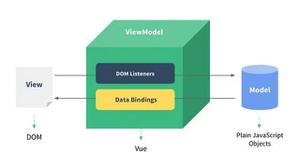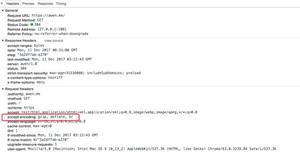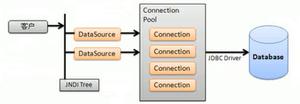使用 Iisftp.vbs 暂停FTP站点的方法
应用到: Windows Server 2003, Windows Server 2003 R2, Windows Server 2003 with SP1
暂停文件传输协议 (FTP) 站点与停止站点类似;暂停站点会让现有过程继续完成除外。如果突然停止网站会导致用户产生严重问题,管理员可能希望使用该功能进行故障检修。
可使用命令行脚本 iisftp.vbs(存储在 systemroot\System32 中)无限期暂停网站。暂停网站会禁止 FTP 服务接受新连接,但是它不影响已经在处理的请求。
重要事项
只有本地计算机上 Administrators 组的成员才能运行脚本和可执行文件。作为安全性最佳操作,请使用不属于 Administrators 组的帐户登录计算机,然后使用 runas 命令以管理员身份运行脚本和可执行文件。在命令提示符下,键入 runas /profile /User:MyComputer\Administrator cmd,使用管理员权限打开一个命令窗口,然后键入 cscript.exeScriptName(包括脚本的完整路径和任何参数)。
本主题包括下列信息:
•语法:键入命令时必须采用的顺序以及它后面的任何参数和选项。
•参数:赋予命令中变量的值。
•示例:示例代码和对结果的说明。
语法
iisftp/pause FTPSite [FTPSite...][ /s Computer [ /u [Domain\]User /p Password]]
参数
FTPSite
必需的。指定 FTP 站点的站点名或配置数据库路径。FTP 站点必须被唯一地标识。如果有多个 FTP 站点具有相同的描述性名称,则必须使用配置数据库路径来标识 FTP 站点。
/s Computer
在指定的远程计算机上运行脚本。键入不带反斜杠的计算机名或 IP 地址。在默认情况下,脚本在本地计算机上运行。
/u [Domain\]User
使用指定的用户帐户的权限运行脚本。该帐户必须是远程计算机上 Administrators 组的成员。在默认情况下,脚本使用本地计算机当前用户的权限运行。
/p Password
指定在 /u 参数中指定的用户帐户的密码。
示例
示例 1:
下面的示例暂停本地计算机上的 FTP 站点“Drivers”。该命令用站点名称标识站点。在本例中,因为服务器是本地计算机,所以 /s 参数被忽略。因为本地计算机的当前用户必须以管理员身份登录才能运行该命令,所以 /u 和 /p 参数被忽略。
iisftp /pause Drivers
作为响应,iisftp 显示以下消息,确认站点已被暂停并用站点的配置数据库路径标识每个站点:配置数据库路径在 IIS 中等价于系统注册表中的项。
Connecting to server ...Done.
Server MSFTPSVC/1879143292 has been PAUSED.
示例 2:
下面的示例暂停远程计算机 SVR01 上的 FTP 站点“Downloads”和“Drivers”。该命令用其配置数据库路径“MSFTPSVC/2109607139”来标识“Downloads”站点,用名称来标识“Drivers”站点。另外,该命令使用 /s 参数来指定远程计算机,使用 /u 和 /p 参数以用户的管理员帐户权限运行命令。
iisftp /pause MSFTPSVC/2109607139 Drivers /s SVR01 /u Tom /p pa##word
作为响应,iisftp 显示以下消息,确认站点已被暂停并用站点的配置数据库路径标识每个站点:
Connecting to server ...Done.
Server MSFTPSVC/2109607139 has been PAUSED.
Server MSFTPSVC/1879143292 has been PAUSED.
使用脚本的好处就是可以批量执行操作。结合bat与计划任务,就更完美了
以上是 使用 Iisftp.vbs 暂停FTP站点的方法 的全部内容, 来源链接: utcz.com/z/315656.html